Diskbehandlingsverktøy er den vanligste måten å slette partisjoner på et Windows OS. Men i noen tilfeller er det umulig å slette en bestemt partisjon, som en EFI-partisjon, ved å bruke Diskbehandlingsverktøyet, fordi alternativet "Slett volum" er nedtonet.
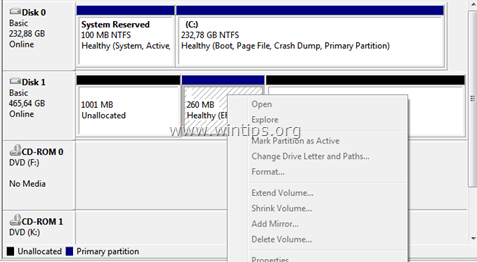
Grunnen til at du ikke kan slette en EFI-partisjon på en Windows 10, 8, 7 eller Vista-basert datamaskin, er fordi EFI-partisjonen er beskyttet mot sletting av OS. Dette skjer fordi EFI-partisjonen er en systempartisjon som inneholder all viktig informasjon, (som oppstartslasteren og de nåværende enhetsdriverne) som er nødvendig fra UEFI-fastvaren ved oppstart tid.
Denne opplæringen inneholder detaljerte instruksjoner om hvordan du sletter en EFI-partisjon på Windows 10, 8, 7 eller Vista-basert datamaskin.
Slik sletter du en EFI-partisjon i Windows 10, 8.1, 8, 7 og Vista.
Trinn 1. Identifiser hvilken disk EFI-partisjonen er plassert på.
Legge merke til:Før du fortsetter, koble fra alle andre unødvendige lagringsenheter fra datamaskinen.
1. Åpen Diskbehandling. Til det:
- trykk Windows-tast + R for å åpne kjør-kommandoboksen.
- Type diskmgmt.msc og trykk Tast inn.

2. I Diskbehandling vindu finne hvilken disk som tilhører EFI-partisjonen som du ikke kan slette. *
* f.eks. I dette eksemplet tilhører EFI-partisjonen Disk 1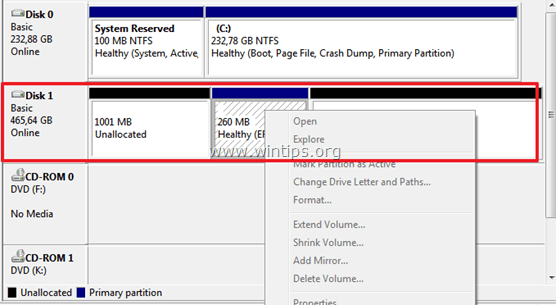
3.Lukk Diskbehandling.
Steg 2. Slett EFI-partisjonen.
For å slette EFI-partisjonen kan du bruke to (2) forskjellige metoder:
Metode 1: Slett EFI-partisjon med DISKPART-verktøyet.
1. Åpne en forhøyet ledetekst ved å gå til:
– I Windows 7 & Vista:
- Start > Alle programmene > Tilbehør
- Ikke sant-klikk til "Ledeteksten" element og velg "Kjør som administrator”.

– I Windows 10, 8 og 8.1:
-
Høyreklikk på Start Meny
 og fra hurtigmenyen, velg "Ledetekst (admin)”.
og fra hurtigmenyen, velg "Ledetekst (admin)”.
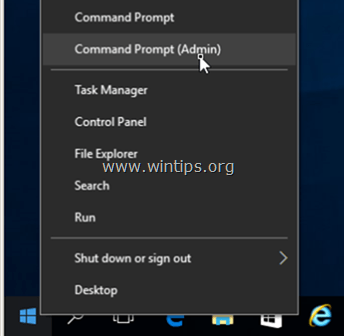
2. Gi deretter følgende kommandoer for å slette EFI-partisjonen (trykk Tast inn etter å ha skrevet inn hver av dem).
- diskdel
- liste disk
- velg disk
* - ren
* Merk: Erstatt "
f.eks. I dette eksemplet er EFI-partisjonen plassert på disken 1, så i dette tilfellet er kommandoen: velg disk 1.
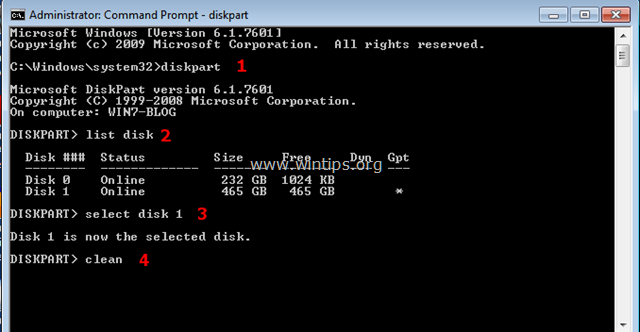
3. Når renseoperasjonen er fullført, bør du få følgende melding på skjermen: "DiskPart lyktes med å rense disken"
4. Type exit for å lukke DISKPART-verktøyet og deretter lukke kommandovinduet.
5. Åpne til slutt Windows Diskbehandlingsverktøy for å initialisere den rensede disken og lage de nødvendige partisjonene.
Metode 2: Slett EFI-partisjon med EASEUS Partition Master Free.
Easeus Partition Master er et kraftig diskbehandlingsverktøy for å lage, slette, endre størrelse/flytte, slå sammen, dele, tørke eller formatere partisjoner. Programvaren tilbys gratis for personlig bruk.
1. Last ned og installer EASEUS Partition Master gratis.
2. Dobbeltklikk på "epm.exe" for å starte installasjonen.
3. trykk Neste på alle oppsettskjermer for å installere Easeus Partition Master.
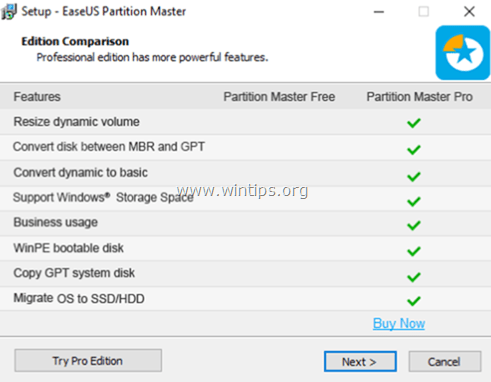
4. Når installasjonen er fullført, start Partition Master gratis.
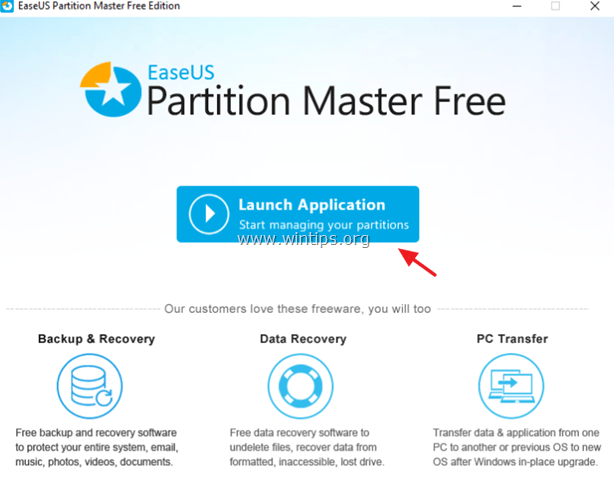
5. Høyreklikk på EFI-partisjonen og velg Slett partisjon.
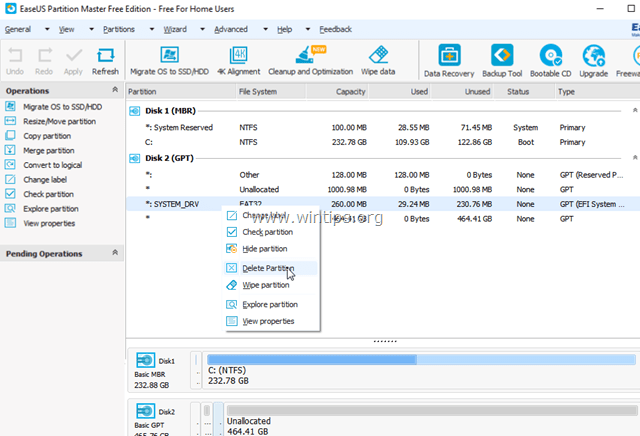
6. DeretterSøke om fra menyen for å bruke endringene.
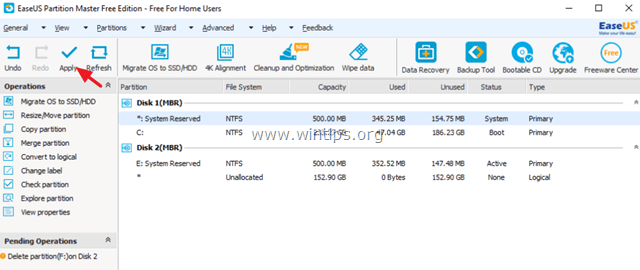
7. Når operasjonen er fullført, fortsett å lage den(e) nye diskens partisjon(er) ved å bruke Easeus' partisjonsmasterverktøy eller Windows Diskbehandlingsverktøy.
Det er det! Gi meg beskjed om denne veiledningen har hjulpet deg ved å legge igjen en kommentar om opplevelsen din. Lik og del denne veiledningen for å hjelpe andre.